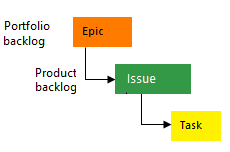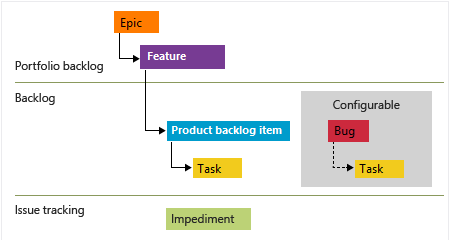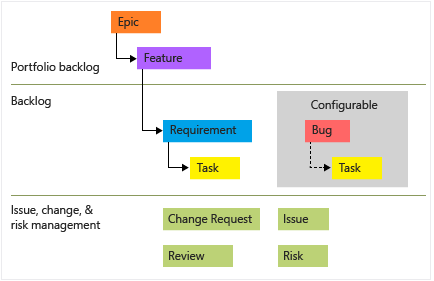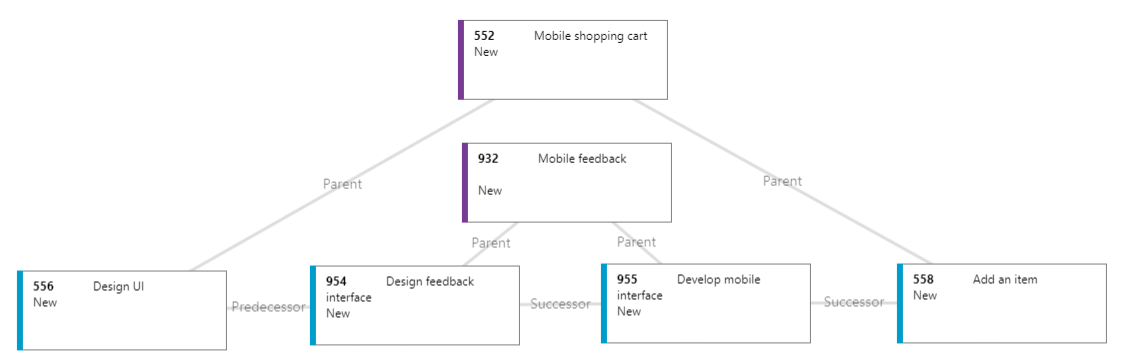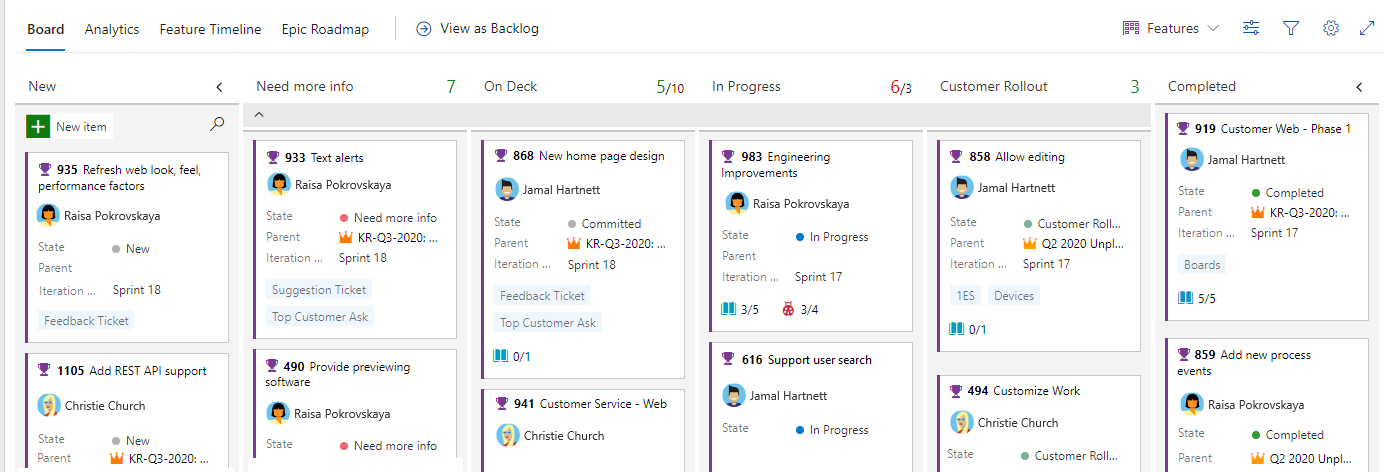Gerenciar requisitos
Azure DevOps Services | Azure DevOps Server 2022 - Azure DevOps Server 2019
Neste artigo, aprenda os principais conceitos e tarefas associados ao gerenciamento de requisitos de projeto com ferramentas e recursos Agile no Azure DevOps.
Dica
O gerenciamento de requisitos é um processo contínuo durante todo o ciclo de vida de um projeto — englobando os processos de documentação, análise, priorização, rastreamento e colaboração com as partes interessadas para chegar a um acordo sobre o trabalho a ser executado. Um único requisito corresponde a um recurso que um resultado de projeto — produto, serviço, arquitetura, desempenho — deve estar em conformidade.
Requisitos de captura
Use itens de trabalho para capturar requisitos. Cada item de trabalho tem um tipo, que depende do processo escolhido. Você também pode criar um tipo de item de trabalho personalizado.
Observação
Os requisitos especificam as expectativas dos usuários para um produto de software. No Azure Boards, os requisitos são definidos por itens de trabalho que aparecem na lista de pendências do produto. Eles correspondem aos tipos de item de trabalho User Story (Agile), Product backlog item (Scrum), Issue (Basic) ou Requirement (CMMI) com base no processo selecionado para seu projeto. Eles também pertencem à categoria Requisitos, que gerencia os tipos de item de trabalho que aparecem na lista de pendências do produto.
Tipos de item de trabalho
Os itens de trabalho permitem capturar diferentes informações e fluxos de trabalho. Cada item de trabalho tem um tipo, que depende do processo escolhido. Você pode usar estes tipos de item de trabalho padrão para requisitos e defeitos:
- Agile: História de usuário e bug
- Básico: Problema e Bug
- Scrum: Item e Bug do Product Backlog
- CMMI: Requisito e Bug
Você pode personalizar cada processo para seu projeto de DevOps do Azure. Você também pode decidir como rastrear bugs para cada equipe.
Tipos de item de trabalho padrão
A imagem a seguir mostra a hierarquia dos itens de trabalho da lista de pendências do processo Agile:
Histórias de usuário e tarefas são usadas para controlar o trabalho.
Bugs rastreiam defeitos no código.
Épicos e recursos são usados para agrupar o trabalho em cenários maiores.
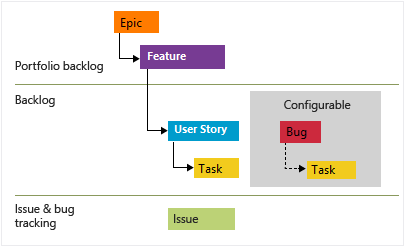
Cada equipe pode configurar como gerencia itens de trabalho Bug, no mesmo nível que itens de trabalho Tarefas ou Histórias do Usuário, definindo a configuração Trabalhando com bugs. Para obter mais informações sobre como usar esses tipos de item de trabalho, confira Processo Agile.
Personalizar os tipos de item de trabalho
Você pode usar tipos de item de trabalho personalizados das seguintes maneiras:
- Adicionar campos personalizados e estados de fluxo de trabalho
- Adicionar regras personalizadas para dar suporte a processos de fluxo de trabalho de negócios
- Adicione listas de pendências de portfólio personalizadas e personalize listas de pendências e quadros
- Adicionar controles personalizados a formulários de item de trabalho para obter funcionalidade aprimorada
Adicionar itens de trabalho à lista de pendências ou ao quadro de produtos
Capture os requisitos adicionando um Título a uma lista de pendências do produto e adicione os detalhes posteriormente.
Requisitos de captura na lista de pendências do produto

Campos de item de trabalho
Cada item de trabalho oferece suporte a dados de controle contidos em campos de item de trabalho. Além disso, ele captura as alterações à medida que as atualizações ocorrem no campo Histórico e os comentários feitos na seção Discussão . A imagem a seguir mostra um formulário de item de trabalho de exemplo para o tipo de item de trabalho História do Usuário.
Use itens de trabalho para dar suporte às seguintes tarefas:
- Adicionar informações, atualizar status, atribuir a membros da equipe, vincular itens de trabalho e anexar arquivos
- Atribuir trabalho a uma timebox ou sprint
- Preencha rapidamente campos de item de trabalho usando modelos de item de trabalho
- Contribuir para um tópico de discussão consultável
- Priorize o trabalho e os itens de trabalho de triagem.
Outros recursos que oferecem suporte à rastreabilidade de ponta a ponta são as seções Desenvolvimento e Implantação . Estas seções oferecem suporte às seguintes tarefas e insights:
- Criar uma nova ramificação ou solicitação pull de um item de trabalho
- Concluir a solicitação de pull
- Executar uma mesclagem squash
- Criar um branch para vários itens de trabalho
- Vincular um item de trabalho a objetos de desenvolvimento e compilação existentes
- Exibir os estágios de liberação associados ao item de trabalho no formulário de item de trabalho em tempo real
- Exibir o status das versões dentro dos itens de trabalho associados a confirmações nos pipelines de compilação e liberação
Importar e atualizar requisitos usando o Excel
Você também pode usar um arquivo .csv ou uma planilha do Excel para importar e atualizar seus requisitos. Essas ferramentas permitem que você trabalhe com uma lista simples ou uma árvore de itens de trabalho. Por exemplo, você pode definir uma árvore de Épicos, Recursos e Histórias de Usuário no Excel e importá-los para o Azure DevOps, conforme mostrado na imagem a seguir.
Importar requisitos do Excel
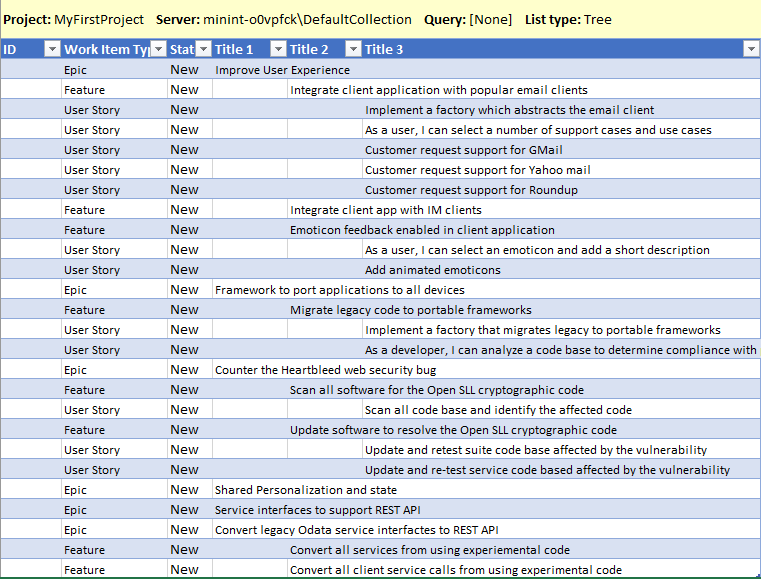
Requisitos funcionais e não funcionais
Os itens de trabalho ajudam você a controlar qualquer trabalho que você ou sua equipe precise fazer. Você pode usar o mesmo tipo de item de trabalho para requisitos funcionais e não funcionais. Os requisitos funcionais descrevem o que seu produto ou serviço deve fazer. Os requisitos não funcionais descrevem como seu produto ou serviço deve operar.
Você pode usar tags, o campo Valor Empresarial ou um campo personalizado para categorizar seus requisitos.
Manter as especificações de requisitos
Alguns requisitos precisam de mais detalhes do que o que você pode colocar no item de trabalho. Você pode usar o Azure DevOps para armazenar e gerenciar seus requisitos em um repositório de Repositórios do Azure. Ou, você pode usar um wiki de projeto para manter suas especificações em um só lugar.
Você pode vincular ou anexar suas especificações às suas necessidades.
Analisar e priorizar requisitos
Priorize e refine sua lista de pendências para garantir que seus requisitos estejam claros e bem definidos. Você pode usar essas ferramentas do Azure Boards para ajudá-lo com as seguintes tarefas:
Lista de pendências do produto: arraste e solte itens de trabalho para reordená-los por prioridade e edite vários itens de trabalho de uma só vez para alterar atribuições ou atualizar campos. Resultados da Consulta, Modo de Triagem: Revise uma lista de itens de trabalho e seus formulários para atualizá-los rapidamente e adicionar detalhes.
Priorizar a lista de pendências de recursos
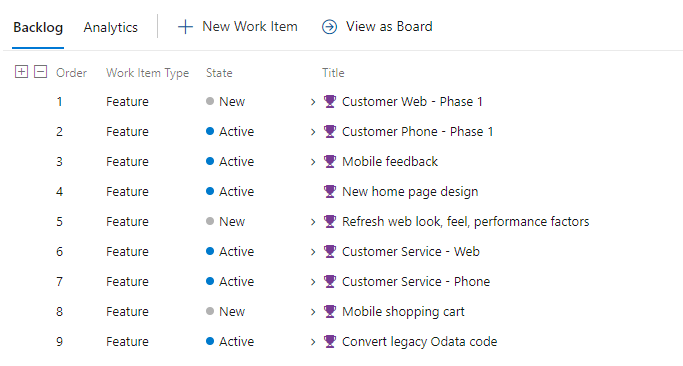
Agrupar e organizar requisitos
Agrupe seus requisitos por recursos ou objetivos de negócios usando os Azure Boards. Você pode usar tipos de item de trabalho de portfólio, listas de pendências de portfólio e quadros e uma ferramenta de mapeamento para vincular seus requisitos a um item de trabalho de nível superior.
Você também pode usar tags de item de trabalho para agrupar seus requisitos de maneiras diferentes.
Épicos, recursos e listas de pendências de portfólio
Use links pai-filho para criar uma hierarquia de requisitos, recursos e épicos - útil para organizações com várias equipes que desejam ver como seu trabalho contribui para as metas gerais e usar as ferramentas de planejamento de portfólio.
Com uma hierarquia, você pode gerenciar um conjunto de recursos nos quais diferentes equipes trabalham. Você também pode ver o resumo das estimativas, o progresso e muito mais nas listas de pendências do produto.
Agrupar histórias de usuários em Recursos usando mapeamento
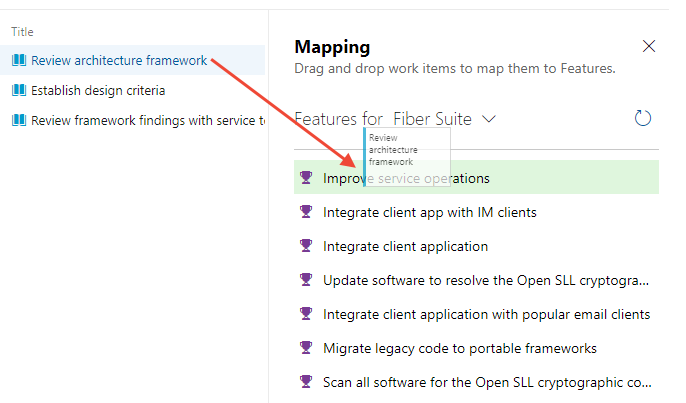
Usar marcas para agrupar itens de trabalho
As tags de item de trabalho são rótulos que os membros da equipe podem adicionar aos itens de trabalho. Você pode filtrar listas de pendências e quadros por essas marcas para ver apenas os itens de trabalho que correspondem a eles. Você também pode usar tags em suas consultas. Por exemplo, você pode ver apenas os cartões com a marca da Web no quadro Kanban filtrando-a com a marca da Web , conforme mostrado na imagem a seguir.
Filtrar listas de pendências e quadros com base em tags
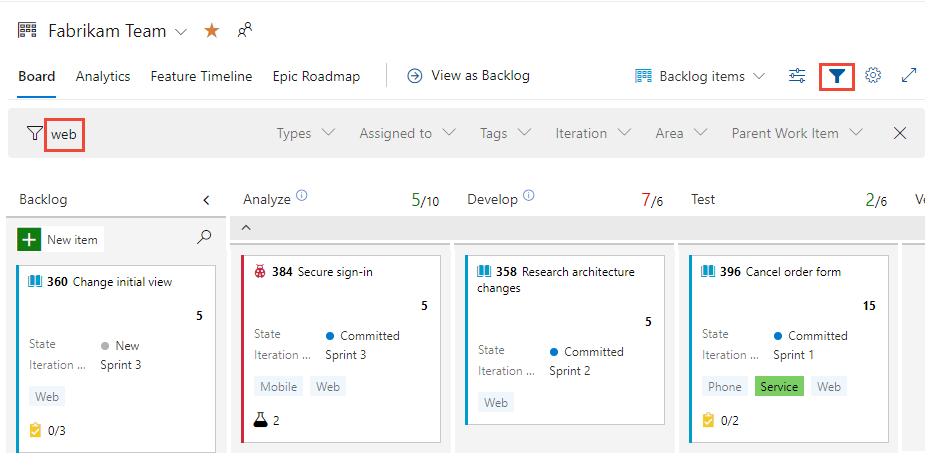
Implementar Kanban ou Scrum
Kanban e Scrum são dois dos principais métodos ágeis que o Azure Boards suporta. Você também pode usar uma abordagem híbrida como o Scrumban que combina elementos de ambos os métodos.
Implementar Kanban
Use um quadro Kanban para visualizar seus itens de trabalho em uma lista de pendências de produtos ou portfólios. O quadro mostra os itens de trabalho que pertencem à sua equipe, com base na área e nos caminhos de iteração escolhidos.
Você pode personalizar seu quadro para corresponder às suas práticas Kanban. Por exemplo, você pode definir colunas e raias, definir limites de WIP e especificar a Definição de Concluído. Você pode arrastar um item de trabalho para uma coluna diferente para atualizar seu status à medida que ele se move pelos estágios do seu fluxo de trabalho.
Exemplo de quadro Kanban
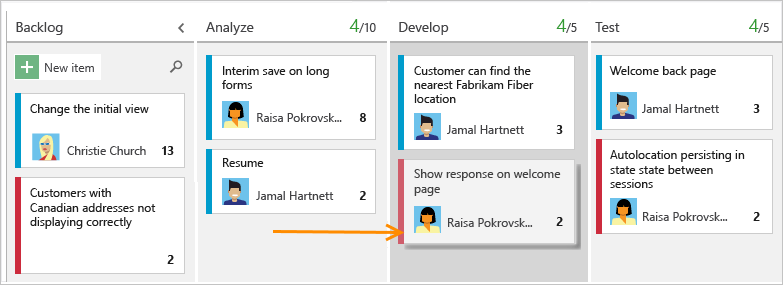
Implementar Scrum
Use uma lista de pendências de sprint e um Quadro de tarefas para ver os itens de trabalho que sua equipe planejou para uma sprint específica. Você pode atribuir itens de trabalho a uma sprint arrastando-os e soltando-os da lista de pendências de requisitos. Em seguida, você pode visualizá-los em uma lista de pendências da Sprint separada.
Exemplo de lista de pendências de sprint
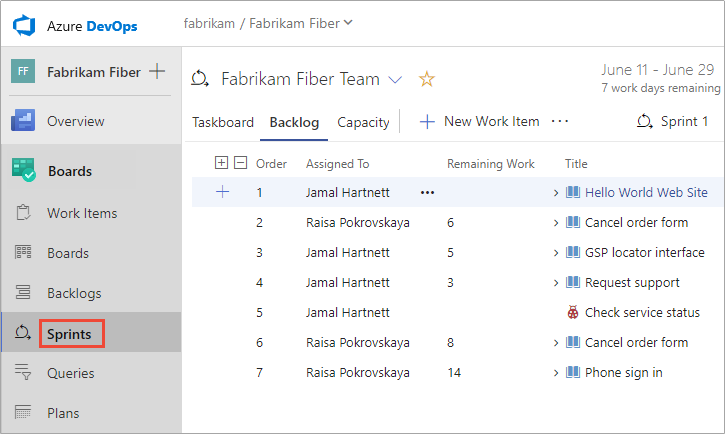
Use as seguintes práticas do Scrum para planejar e acompanhar seu trabalho:
- Escolha um sprint para suas necessidades
- Divida seus requisitos em tarefas
- Definir quanto trabalho cada membro da equipe pode fazer em uma sprint
- Ajuste seu trabalho para se adequar à sua capacidade de sprint
- Compartilhar seu plano de sprint com outras pessoas
- Filtrar, atualizar e alterar o status de suas tarefas
- Monitore o progresso da sprint com um gráfico de burndown
Gráfico de Burndown do sprint
O gráfico de burndown da Sprint mostra como sua sprint está indo, atualizando o status do trabalho todos os dias, como você pode ver na imagem a seguir.
Exemplo de gráfico de burndown da Sprint
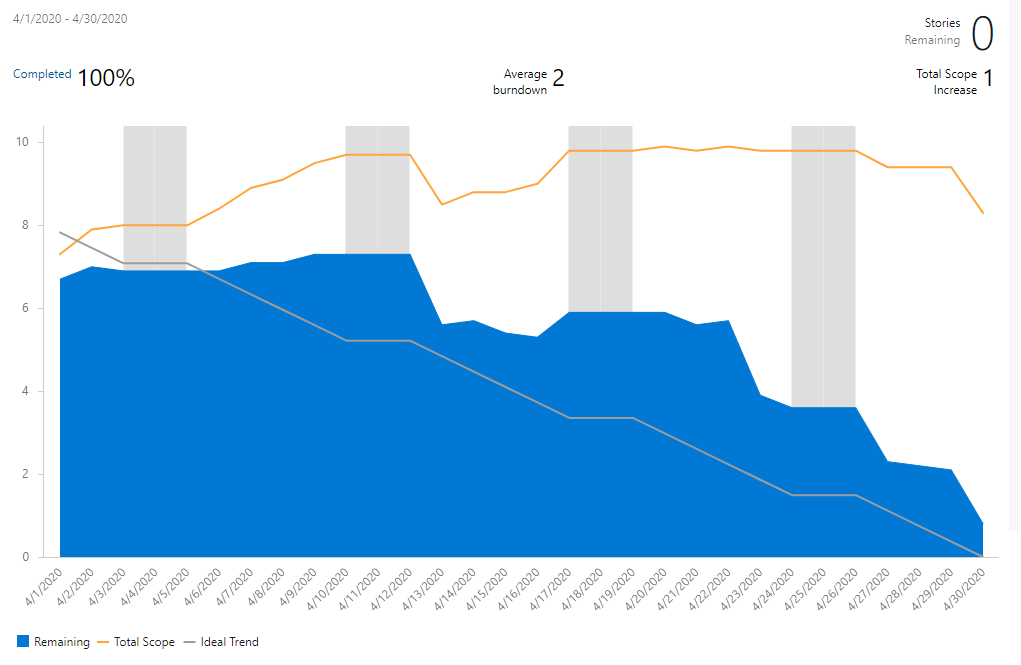
Gerenciar dependências
No Microsoft Project, você gerencia tarefas que dependem da conclusão de outras tarefas vinculando-as. Para gerenciar dependências no Azure Boards, você pode vincular itens de trabalho usando o tipo de link Antecessor/Sucessor. Depois de vincular itens de trabalho, você pode exibir relacionamentos de link usando a extensão do Work Item Visualization Marketplace. A imagem a seguir ilustra as relações de link entre vários itens de trabalho.
Para ver a imagem completa, clique na imagem para expandir. Escolha o ![]() para fechar.
para fechar.
Gerenciamento mínimo de produto viável versus caminho crítico
As Placas do Azure não têm uma maneira interna de mostrar o caminho crítico porque os métodos ágeis preferem um MVP (Produto Mínimo Viável) em vez do Gerenciamento de Caminho Crítico (CPM). Com o MVP, você encontra o caminho mais curto e dependente classificando épicos, recursos, histórias e tarefas por importância.
Realizar planejamento de etapas
Você pode usar a velocidade e a previsão da equipe para planejar quando você pode entregar seu trabalho.
Velocidade da equipe
Trabalhar em sprints ajuda a entender a velocidade da sua equipe. A velocidade mostra quanto trabalho sua equipe pode concluir em um sprint, com base no número ou no tamanho dos itens de trabalho concluídos.
Exemplo de gráfico de velocidade da equipe
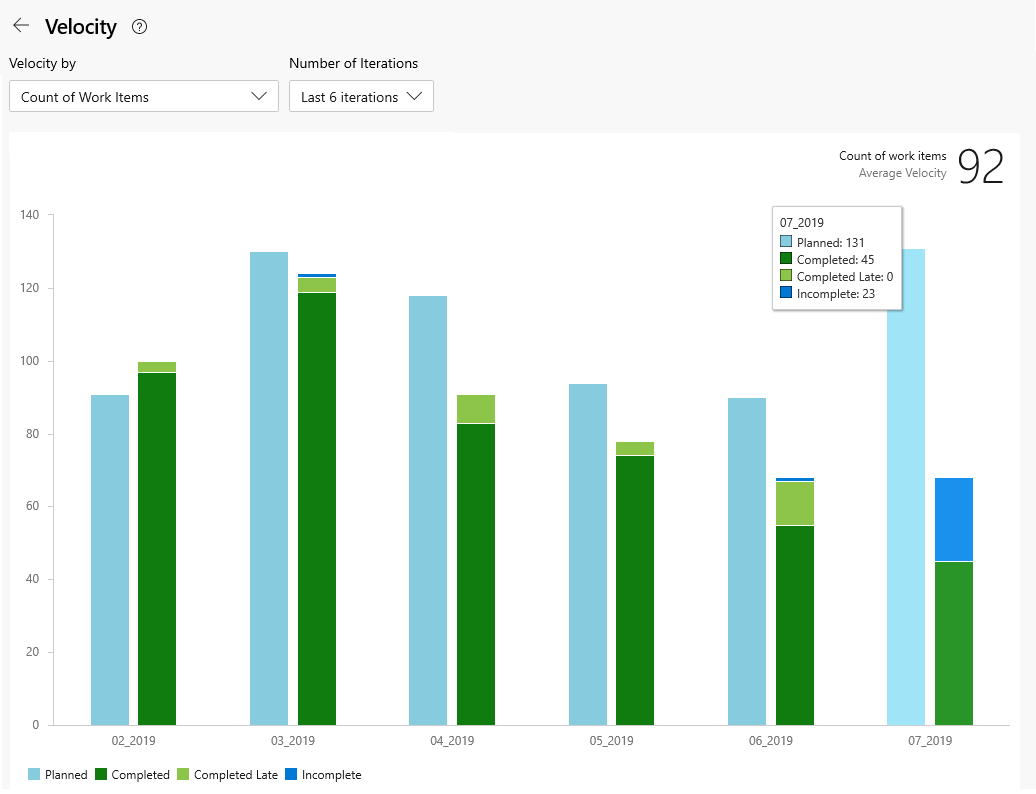
Requisitos de previsão
Use a ferramenta Previsão para estimar Pontos de História, Esforço ou Tamanho para cada requisito.
Você também pode definir a velocidade da equipe com base em suas estimativas. Por exemplo, se você disser que sua equipe pode fazer 12 Story Points por sprint, a ferramenta Previsão mostrará quais requisitos e recursos você pode concluir nas próximas seis sprints. Você pode usar a ferramenta Planejamento para atribuir requisitos às sprints previstas.
Exemplo de previsão de requisitos de lista de pendências
[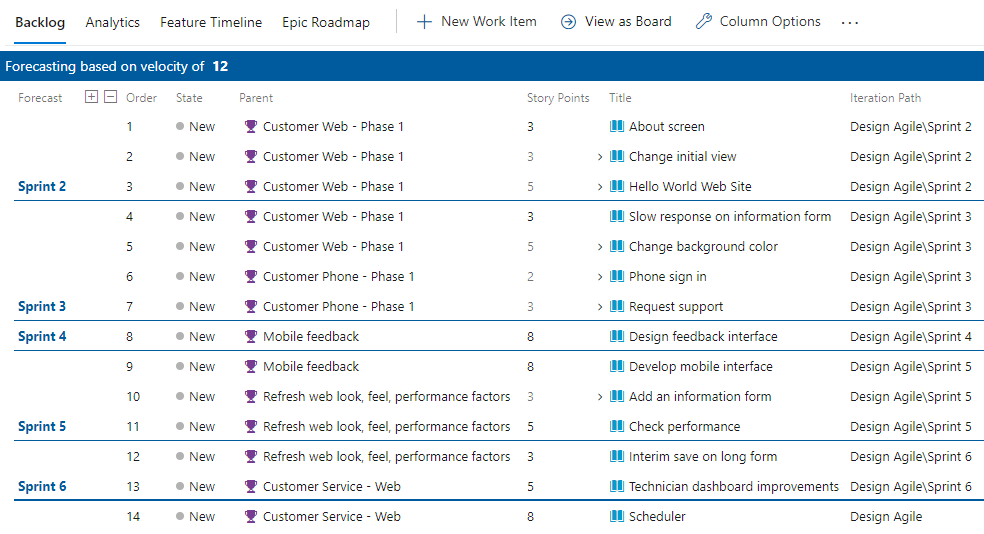 ]
]
Use uma extensão do Marketplace para integrar seu planejamento de requisitos com as ferramentas do Microsoft Project.
Marcadores de marco
Os marcadores de marcos não são usados no acompanhamento de trabalho do Azure Boards, exceto nos Planos de Entrega. Os Planos de Entrega disponibilizam uma exibição de calendário e permitem que você defina um marcador de marco.
Você pode usar uma ou mais das seguintes opções para marcar um item de trabalho como um marco:
- Preceda ou acrescente a palavra Marco no título do item de trabalho
- Adicionar uma tag de item de trabalho rotulada como Marco
- Adicione um campo personalizado rotulado Milestone e preencha-o com uma lista de seleção de marcos
- Vincular itens de trabalho usando o tipo de link Predecessor/Successor ou Related a um item de trabalho de marco
- Atribua um item de trabalho de marco ao sprint ao qual ele é direcionado para conclusão.
Atribuir requisitos a caixas de tempo
Você pode atribuir rapidamente itens de trabalho a uma sprint arrastando e soltando da lista de pendências do produto para a sprint listada no painel Planejamento.
Exemplo de atribuição de requisitos a sprints
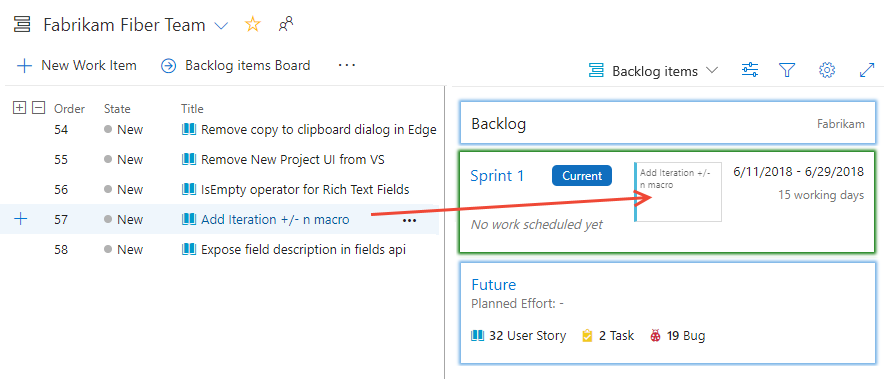
Monitorar e relatar o progresso
Para revisar o progresso e as entregas, você pode usar as seguintes ferramentas:
- Quadro Kanban de recursos: Mostra o status de cada recurso e suas tarefas
- Lista de pendências de recursos: exibe as colunas de rollup para os recursos e seus itens de trabalho filho
- Planos de entrega: fornece uma exibição de linha do tempo dos recursos e suas dependências em diferentes equipes
Quadro Kanban de recursos
Você também pode usar seu quadro de Recursos para acompanhar o progresso e garantir a entrega contínua de valor. A imagem a seguir mostra um exemplo de uma placa de recursos personalizada. Ele adicionou colunas para diferentes estágios de desenvolvimento de recursos, como Precisa de mais informações, Especificações concluídas, Em andamento e Distribuição do cliente. Essas colunas refletem o fluxo natural de características da proposta à produção.
Exemplo de quadro Recursos com colunas personalizadas
Para ver a imagem completa, clique na imagem para expandir. Escolha o ![]() para fechar.
para fechar.
Acúmulo
A lista de pendências de recursos oferece uma maneira rápida e visual de monitorar o progresso. Você pode adicionar a coluna da barra de progresso do rollup para ver a porcentagem de conclusão dos itens de trabalho de cada recurso. A imagem a seguir mostra como a coluna mostra o progresso de diferentes recursos.
Exemplo de lista de pendências de requisitos mostrando o acúmulo de progresso
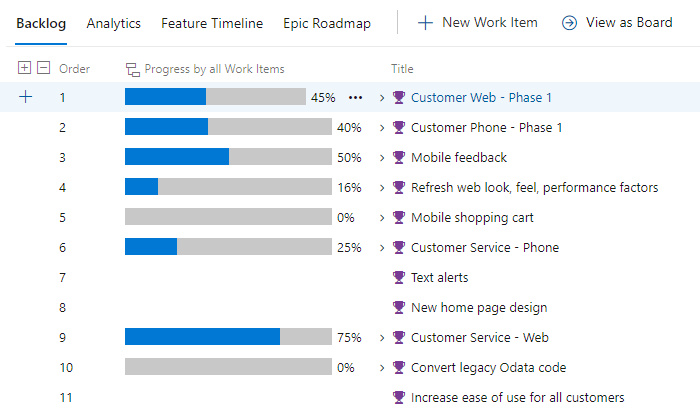
Planos de entrega e entregas de várias equipes
Se você quiser ver os recursos que várias equipes estão entregando em uma linha do tempo, você pode configurar um plano de entrega. Um plano de entrega é um quadro interativo que mostra uma exibição de calendário das histórias ou recursos que diferentes equipes planejam entregar.
Exemplo de plano de entrega multiequipe

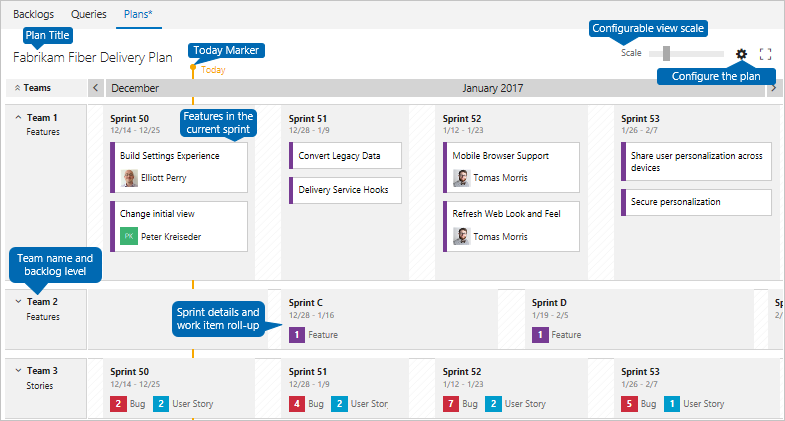
Receba notificações de alterações
O Azure DevOps fornece um sistema de alerta robusto, onde os membros do projeto podem definir alertas para si mesmos, uma equipe ou um projeto. À medida que ocorrem alterações em itens de trabalho, revisões de código, arquivos de controle de origem e compilações, você pode receber notificações por email.
Artigos relacionados
Comentários
Em breve: Ao longo de 2024, eliminaremos os problemas do GitHub como o mecanismo de comentários para conteúdo e o substituiremos por um novo sistema de comentários. Para obter mais informações, consulte https://aka.ms/ContentUserFeedback.
Enviar e exibir comentários de